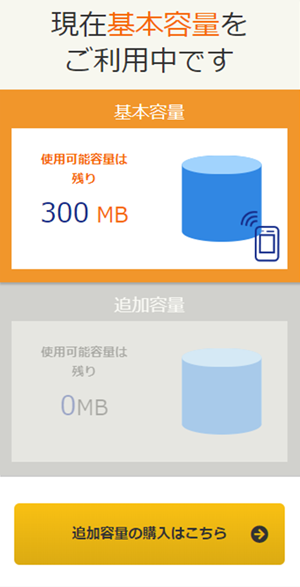キーワード検索
キーワードまたは文章で検索できます(200文字以内)
キーワードの間に半角スペースを入れるとAND検索になります。
キーワードの間に"|"を入れるとOR検索になります。
キーワードの間に" -"を入れるとハイフンの後ろのキーワードを除外して検索します。
「 容量 」 でキーワード検索した結果
全27件
①下記のオプションをお申込みいただく場合
・360°カメラ THETA S
・POCKETALK S / POCKETALK W
・GoPro(ゴープロ)
・iPad類
・ボーズノイズキャンセリングイヤホン
・ACコンセント付超大容量バッテリー
②帰国日が申込日から46日以上先の場合
③ご利用額が累計残高で105,000円(税込)を超える場合
以上に該当の方は大変申し訳ございませんが、クレジットカード決済をご利用ください。
フランス・スペイン・イタリア・ドイツなどヨーロッパ53ヶ国でご利用いただけます。
詳しい対応国は以下の画像をご覧ください。
お申込みフォームにて選択いただいた渡航国がすべてヨーロッパ周遊プランの対象であれば、自動で周遊プランの料金が反映されます。
グローバルWiFiは、国境を越えてもWiFi機器1台で通信が可能です。%E7%84%A1%E5%88%B6%E9%99%90%E3%83%97%E3%83%A9%E3%83%B3%E5%AF%BE%E5%BF%9C%E5%9B%BD.jpg?width=700&height=428&name=%E3%83%A8%E3%83%BC%E3%83%AD%E3%83%83%E3%83%91%E5%91%A8%E9%81%8A_4G(%E9%AB%98%E9%80%9F)%E7%84%A1%E5%88%B6%E9%99%90%E3%83%97%E3%83%A9%E3%83%B3%E5%AF%BE%E5%BF%9C%E5%9B%BD.jpg)
%E9%80%9A%E5%B8%B8%E3%83%BB%E5%A4%A7%E5%AE%B9%E9%87%8F%E3%83%BB%E8%B6%85%E5%A4%A7%E5%AE%B9%E9%87%8F%E3%83%97%E3%83%A9%E3%83%B3%E5%AF%BE%E5%BF%9C%E5%9B%BD.jpg?width=700&height=580&name=%E3%83%A8%E3%83%BC%E3%83%AD%E3%83%83%E3%83%91%E5%91%A8%E9%81%8A_4G(%E9%AB%98%E9%80%9F)%E9%80%9A%E5%B8%B8%E3%83%BB%E5%A4%A7%E5%AE%B9%E9%87%8F%E3%83%BB%E8%B6%85%E5%A4%A7%E5%AE%B9%E9%87%8F%E3%83%97%E3%83%A9%E3%83%B3%E5%AF%BE%E5%BF%9C%E5%9B%BD.jpg)
※渡航国によってはWiFi機器が複数台になる場合もありますので、あらかじめご了承ください。
※2台以上をご希望の際は、お申込みフォームの端末レンタル台数の数量をご希望の台数に変更してください。
※9ヶ国以上渡航される方はお電話にてお申込みください。
お申込みフォームにてロッカーに入りきらない組み合わせをご選択されているときなど、ロッカー受取が選べない理由は複数ございます。
▼ロッカー受取が選べない例
・WiFiの台数を2台以上ご選択の場合
・ロッカー受取不可のオプションをご選択の場合
・申込期日が過ぎている
・受取ロッカーに空きがない
▼ロッカー受取をご利用いただけないオプション
・POCKETALK(W / S)【※2台以上でロッカー受取不可)】
・6in1高速充電ケーブル
・ボーズノイズキャンセリングイヤホン(iOS用)
・ボーズノイズキャンセリングイヤホン(android用)
・【機内モニター接続可】Bluetoothイヤホン対応トランスミッター
・別行動用プラス1台オプション
・GoPro(ゴープロ)HERO12
・GoPro(ゴープロ)HERO8
・USBx4ポートACアダプター
・USBx4ポートACアダプター
・位置情報確認GPS
・360°カメラ THETA S
・ACコンセント付超大容量バッテリー
・iPad
・ミニフォトプリンター
お手数ではございますが、空港カウンターや宅配受取をご利用いただきますようお願いいたします。
はい、可能です。
また、ご購入いただいた追加容量が余った場合、翌日以降に繰り越してご利用いただけます。
追加料金はお申込みのプランによって異なります。
【容量追加可能な機種】
※以下の場合は容量追加がご利用いただけません。
・3G(中速)プラン、また無制限プランをご利用のお客様
・海外現地でWiFiを受取したお客様
・容量追加が不可の国へご渡航のお客様
【容量追加手順】
①専用ページへログインします。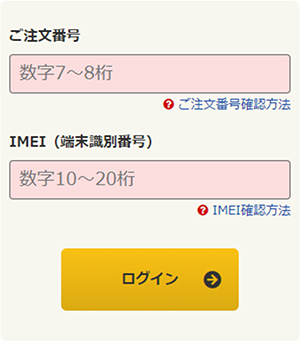
(端末の「契約内容の確認 データ容量の追加」をタップすると表示されるQRコードからもアクセスが可能です。)
※注文番号とIMEI(端末の識別番号)が必要です。
③追加したい容量を選択し、ご利用規約をご確認の上、「データを購入する」を選択します。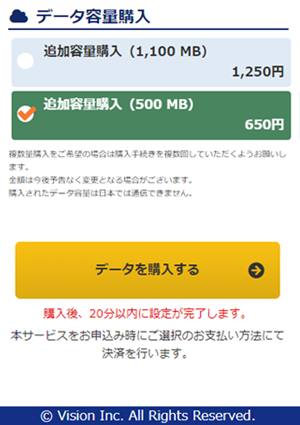
④購入後、20分以内に設定が完了します。
※お申込み時にご選択のお支払い方法にて決済を行います。
・詳細はこちらのページをご確認ください。
ご使用のデータ容量が1日あたりの容量上限に達している可能性がございます。データ容量をご確認ください。
データ容量のご確認方法はこちら
容量を超過していない、または無制限プランのお客様は、お手数ですが一度WiFi機器を再起動していただき、通信状況をご確認ください。
上記で解決しない場合はこちらからカスタマーセンターまでご連絡をお願いいたします。
また、ご利用プランの変更も承っております。
ご希望の方はカスタマーセンターまでご連絡ください。
※通信速度が低速化するのは、原則お申込みプランの通信容量を超過したときのみです。無制限プランをご利用のお客様はご安心ください。
容量追加専用ログインページはこちら
容量追加の詳細についてはこちら
はい。WiFi機器のデータ節約設定をOFFにすることでアプリのインストールやアップデートが可能です。
グローバルWiFiでは、バックグラウンド通信等による意図しないデータの大量消費を防ぐため、WiFi機器のデータ節約設定をONにした状態でお渡ししております。
◆制限の対象◆
・Google Play
・iCloud
・App Store
・iMessageでの画像送信
・Apple Music
※アプリのダウンロード・アップデートがご利用いただけません。
データ節約設定をOFFにしたい場合は、以下のご利用機器の手順に沿って操作してください。
◆各機種ごとの操作方法◆
端末名をクリックすると詳細が表示されます。

G40
②【データ容量制限】を左にスライドします。
③設定したい時間を選択➡【OK】をタップします。

K4
②【データ容量制限】を左にスライドします。
③設定したい時間を選択➡【OK】をタップします。

U50
②【データ節約設定】を左にスライドします。
③設定したい時間を選択➡【OK】をタップします。

U40
②【データ節約設定】を左にスライド【OFF】にします。
③設定したい時間を選択➡【OK】をタップします。

U3
<管理ページへのアクセス方法>
・方法1:本体裏面の2個目のQRコードを読み取る。
・方法2:本機にWi-Fi接続した状態で、WEBブラウザで「192.168.43.1」を入力する。
②右下の【設定】をタップします。
③【データ容量制限】をタップし、OFFに設定します。
【注意事項】
・本機を再起動するとデータ容量制限はONになります。
・本機能を初期設定でOFFにすることはできません。
・データ通信容量制限をOFFにすることによって大容量通信を行う可能性があります。
・無制限プラン以外のお客様がこちらの設定を変更すると、すぐに容量超過となってしまいます。通信速度の低速化あるいはご利用いただけない状態となる場合もございますので、ご注意ください。